Ερώτηση
Θέμα: Πώς να διορθώσετε το σφάλμα AAM Updates Notifier.exe στα Windows;
Παρατήρησα ότι από τις 14 Φεβρουαρίου ο φορητός υπολογιστής μου άρχισε να λειτουργεί ασυνήθιστα. Ορισμένες από τις εφαρμογές δεν ανταποκρίνονται. Επιπλέον, άρχισα να λαμβάνω τυχαία το ακόλουθο μήνυμα λάθους "Η εφαρμογή ειδοποίησης ενημέρωσης AAM σταμάτησε να λειτουργεί".
Λυμένη απάντηση
Ενημερώσεις AAM Το Notifier.exe είναι ένα αρχείο που ανήκει στα πακέτα λογισμικού Adobe Acrobat ή Adobe Photoshop Elements 10.[1] Ανήκει, ψηφιακά υπογεγραμμένο και συντηρείται από την Adobe Systems – έναν τεχνολογικό γίγαντα που αναπτύσσει προϊόντα λογισμικού για σχεδιασμό ιστοσελίδων. Το Adobe Acrobat μαζί με το αναπόσπαστο μέρος του AAM Updates Notifier.exe είναι υπεύθυνο για τη διαχείριση αρχείων φορητής μορφής εγγράφου (PDF). Το λογισμικό επιτρέπει την προβολή, τη δημιουργία, την εκτύπωση και άλλως χειρισμό αρχείων PDF.
Εφόσον έχουμε ήδη προσδιορίσει ότι το αρχείο AAM Updates Notifier.exe δεν είναι απαραίτητο για την απόδοση του λειτουργικού συστήματος Windows, μπορεί να χρησιμοποιηθεί είτε τροποποιημένο είτε διαγραφόμενο. Ωστόσο, ενδέχεται να επηρεάσετε αρνητικά την απόδοση του Adobe Acrobat ή άλλων προϊόντων της Adobe.
Σύμφωνα με αναφορές ανθρώπων, αυτό το αρχείο προκαλεί αρκετά συχνά προβλήματα. Ενδέχεται να εμφανιστεί ένα σφάλμα που λέει ότι το AAM Updates Notifier.exe λείπει ή σταμάτησε να λειτουργεί όταν προσπαθείτε να εκκινήσετε τυχαίες εφαρμογές. Επιπλέον, αυτό το αρχείο μπορεί να επισημανθεί ως πρόβλημα στις αναδυόμενες ειδοποιήσεις που εμφανίζονται από το Κέντρο ειδοποιήσεων των Windows.
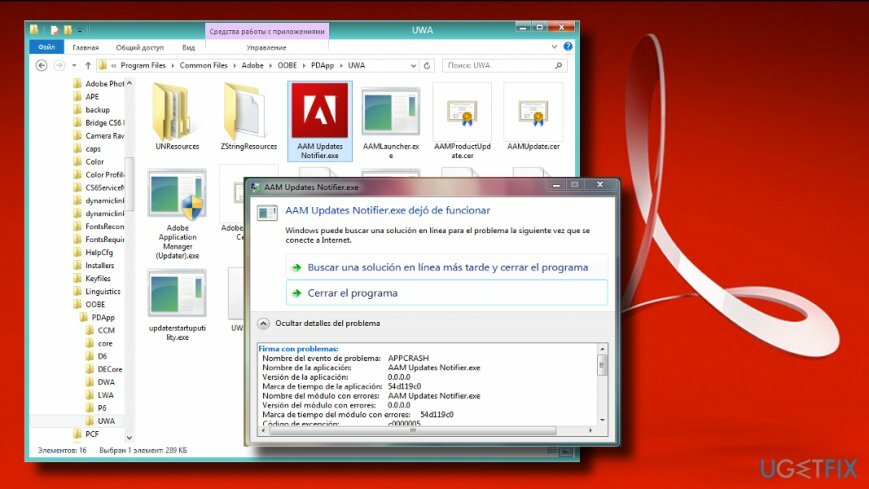
AAM Updates Notifier.exe Σφάλμα εφαρμογής
Δεν είναι δυνατή η εύρεση του AAM Updates Notifier.exe
AAM Updates Notifier.exe απέτυχε
Ενημερώσεις AAM Το Notifier.exe δεν είναι έγκυρη εφαρμογή Win32
Ενημερώσεις AAM Το Notifier.exe αντιμετώπισε πρόβλημα και έπρεπε να κλείσει
Σε αυτήν την περίπτωση, μπορείτε να δοκιμάσετε να επανεγκαταστήσετε ή να ενημερώσετε το Adobe Acrobat και άλλα προϊόντα που ανήκουν σε αυτήν την εταιρεία. Εάν αυτό δεν λειτούργησε, μεταβείτε στο C:\\Program Files\\Common Files\\Adobe και αναζητήστε το ελαττωματικό αρχείο AAM Updates Notifier.exe στον κατάλογο OOBE. Εάν το αρχείο τοποθετηθεί σε αυτήν τη θέση, τότε ίσως χρειαστεί να απεγκαταστήσετε πλήρως το Abobe καθώς μπορεί να είναι ασύμβατο με την έκδοση του λειτουργικού συστήματος[2] που εκτελείται αυτήν τη στιγμή στον υπολογιστή σας.
Ωστόσο, μερικές φορές αυτό το αρχείο αναφέρεται ως ιός AAM Updates Notifier.exe. Σύμφωνα με το files.net,[3] διαθέτει αξιολόγηση ασφαλείας 21% επικίνδυνο. Σημαίνει ότι μπορεί να είναι στόχος χάκερ. Σε αυτό το σενάριο, η διαδικασία AAM Updates Notifier.exe μπορεί να συγκαλύψει κακόβουλο λογισμικό ή σοβαρή μόλυνση στον κυβερνοχώρο. Εάν έχετε αμφιβολίες εάν το σφάλμα AAM Updates Notifier.exe προκαλείται από ιό ή, για παράδειγμα, από διενέξεις λογισμικού, θα σας συνιστούσαμε να εκτελέσετε μια πλήρη σάρωση συστήματος με ReimageΠλυντήριο ρούχων Mac X9 για να αφαιρέσετε κακόβουλο λογισμικό.
Σε περίπτωση που αποδειχθεί ότι το σύστημα είναι απαλλαγμένο από ιούς, σας συνιστούμε να δοκιμάσετε τις ακόλουθες λύσεις:
Ενημερώστε τα προϊόντα της Adobe
Για να επισκευάσετε το κατεστραμμένο σύστημα, πρέπει να αγοράσετε την έκδοση με άδεια χρήσης Reimage Reimage.
Για να ξεκινήσετε αυτήν την εργασία, θα πρέπει να μάθετε ποιες εφαρμογές που ανήκουν στην Abobe εκτελούνται αυτήν τη στιγμή στον υπολογιστή σας. Για το σκοπό αυτό, θα πρέπει να ανοίξετε Πίνακας Ελέγχου και ελέγξτε τη λίστα των εφαρμογών σας παρακάτω Εφαρμογές και δυνατότητες.
Μετά από έρευνα, μεταβείτε στον επίσημο ιστότοπο της Adobe κάνοντας κλικ στο αυτός ο σύνδεσμος και κατεβάστε απευθείας τις απαραίτητες ενημερώσεις. Βεβαιωθείτε ότι το αρχείο .exe που αναλύθηκε σχετίζεται κυρίως με το Acrobat και το Photoshop της Adobe, επομένως φροντίστε να ενημερώσετε πρώτα αυτές τις δύο εφαρμογές.
Απεγκαταστήστε το PoserContent2012
Για να επισκευάσετε το κατεστραμμένο σύστημα, πρέπει να αγοράσετε την έκδοση με άδεια χρήσης Reimage Reimage.
Σύμφωνα με ειδικούς πληροφορικής, το πακέτο Abobe Acrobat ενδέχεται να μην ταιριάζει με το PoserContent2012. Το τελευταίο συχνά ταξινομείται ως ένα δυνητικά ανεπιθύμητο πρόγραμμα (PUP) από ειδικούς στον τομέα της κυβερνοασφάλειας. Επομένως, μπορεί να περιέχει ορισμένα κομμάτια κακόβουλων αρχείων. Για να καταργήσετε αυτήν την εφαρμογή, μπορείτε είτε να εκτελέσετε σάρωση με ReimageΠλυντήριο ρούχων Mac X9 ή κάντε τα εξής:
- Τύπος Πλήκτρο Windows + I για να ανοίξω Ρυθμίσεις.
- Ανοιξε Εφαρμογές και μετακινηθείτε προς τα κάτω για να βρείτε PoserContent2012. Κάντε κλικ σε αυτό μία φορά.
- Επιλέγω Απεγκατάσταση.
- Εναλλακτικά, μπορείτε να ανοίξετε Πίνακας Ελέγχου -> Προγράμματα & Δυνατότητες.
- Ελέγξτε τις εφαρμογές και διαγράψτε το PoserContent2012 εάν εντοπιστεί.
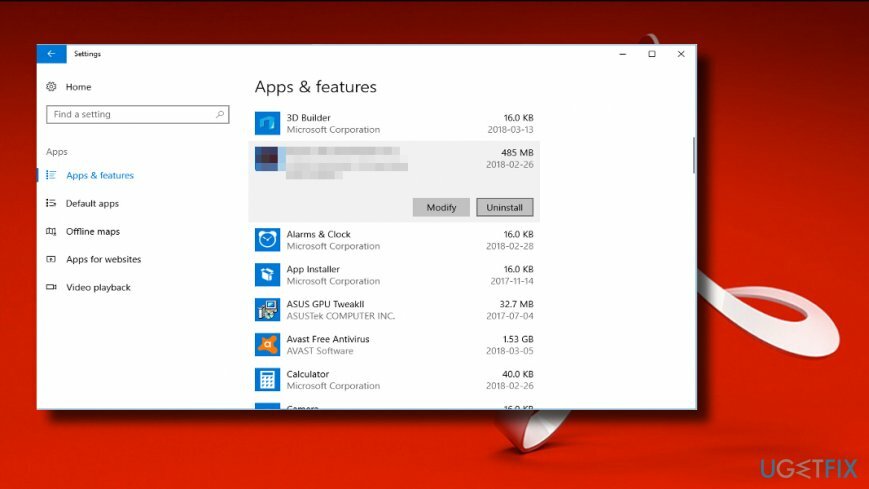
Ενημερώστε τα Windows
Για να επισκευάσετε το κατεστραμμένο σύστημα, πρέπει να αγοράσετε την έκδοση με άδεια χρήσης Reimage Reimage.
Οι αυτόματες ενημερώσεις των Windows περιέχουν ενημερώσεις λογισμικού και ενημερώσεις κώδικα. Επομένως, εάν κάποια από τις παραπάνω μεθόδους βοήθησε στη διόρθωση του σφάλματος AAM Updates Notifier.exe, δοκιμάστε να εγκαταστήσετε όλες τις πιθανές ενημερώσεις:
- Τύπος Πλήκτρο Windows + I για να ανοίξω Ρυθμίσεις.
- Ανοιξε Ενημερώσεις & Ασφάλεια Ενότητα.
- Κάντε κλικ Ελεγχος για ενημερώσεις κουμπί και περιμένετε.
- Όλες οι διαθέσιμες ενημερώσεις θα εγκατασταθούν αυτόματα, αλλά μην ξεχάσετε να επανεκκινήσετε το σύστημα για να ολοκληρώσετε την εγκατάσταση.
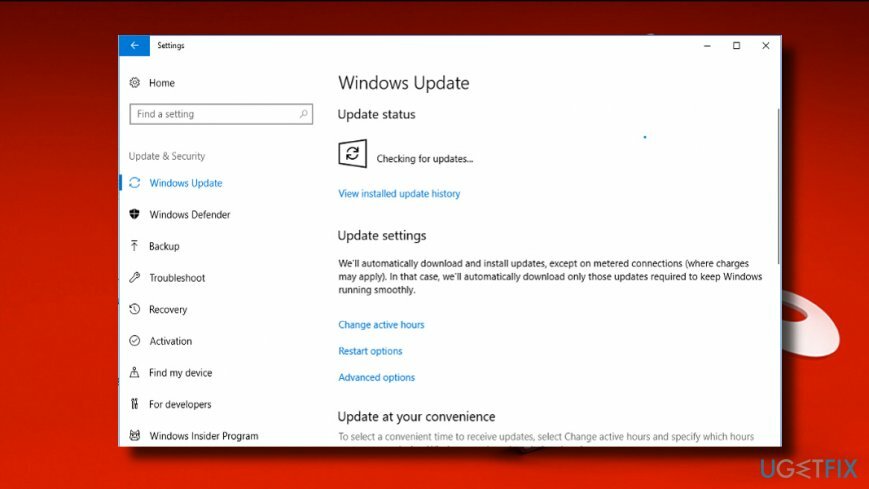
Εκτελέστε εντολές SFC και DISM
Για να επισκευάσετε το κατεστραμμένο σύστημα, πρέπει να αγοράσετε την έκδοση με άδεια χρήσης Reimage Reimage.
- Κάντε δεξί κλικ κλειδί Windows για να ανοίξω Μενού μπαρ.
- Επιλέγω Γραμμή εντολών (Διαχειριστής).
- Κάντε κλικ Ναί στο UAC για να προχωρήσετε.
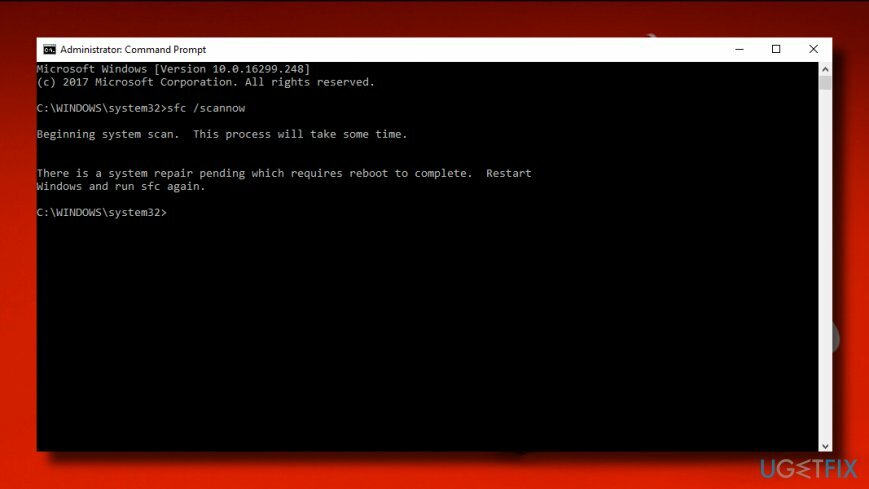
- Τώρα πληκτρολογήστε τις παρακάτω εντολές μία προς μία. Για να τα εκτελέσετε, κάντε κλικ Εισαγω έπειτα:
dism.exe /online /cleanup-image /scanhealth
dism.exe /online /cleanup-image /restorehealth
sfc /scannow
Επιδιορθώστε τα Σφάλματά σας αυτόματα
Η ομάδα του ugetfix.com προσπαθεί να κάνει το καλύτερο δυνατό για να βοηθήσει τους χρήστες να βρουν τις καλύτερες λύσεις για την εξάλειψη των σφαλμάτων τους. Εάν δεν θέλετε να δυσκολευτείτε με τεχνικές χειροκίνητης επισκευής, χρησιμοποιήστε το αυτόματο λογισμικό. Όλα τα προτεινόμενα προϊόντα έχουν ελεγχθεί και εγκριθεί από τους επαγγελματίες μας. Τα εργαλεία που μπορείτε να χρησιμοποιήσετε για να διορθώσετε το σφάλμα σας παρατίθενται παρακάτω:
Προσφορά
Κάν 'το τώρα!
Λήψη ΔιόρθωσηΕυτυχία
Εγγύηση
Κάν 'το τώρα!
Λήψη ΔιόρθωσηΕυτυχία
Εγγύηση
Εάν δεν καταφέρατε να διορθώσετε το σφάλμα σας χρησιμοποιώντας το Reimage, επικοινωνήστε με την ομάδα υποστήριξής μας για βοήθεια. Παρακαλούμε, ενημερώστε μας όλες τις λεπτομέρειες που πιστεύετε ότι πρέπει να γνωρίζουμε για το πρόβλημά σας.
Αυτή η κατοχυρωμένη με δίπλωμα ευρεσιτεχνίας διαδικασία επισκευής χρησιμοποιεί μια βάση δεδομένων με 25 εκατομμύρια στοιχεία που μπορούν να αντικαταστήσουν οποιοδήποτε κατεστραμμένο ή λείπει αρχείο στον υπολογιστή του χρήστη.
Για να επισκευάσετε το κατεστραμμένο σύστημα, πρέπει να αγοράσετε την έκδοση με άδεια χρήσης Reimage εργαλείο αφαίρεσης κακόβουλου λογισμικού.

Ιδιωτική πρόσβαση στο Διαδίκτυο είναι ένα VPN που μπορεί να αποτρέψει τον πάροχο υπηρεσιών Διαδικτύου σας, το κυβέρνηση, και τρίτα μέρη από την παρακολούθηση στο διαδίκτυο και σας επιτρέπουν να παραμείνετε εντελώς ανώνυμοι. Το λογισμικό παρέχει αποκλειστικούς διακομιστές για torrenting και streaming, διασφαλίζοντας τη βέλτιστη απόδοση και δεν σας επιβραδύνει. Μπορείτε επίσης να παρακάμψετε γεωγραφικούς περιορισμούς και να προβάλετε υπηρεσίες όπως Netflix, BBC, Disney+ και άλλες δημοφιλείς υπηρεσίες ροής χωρίς περιορισμούς, ανεξάρτητα από το πού βρίσκεστε.
Οι επιθέσεις κακόβουλου λογισμικού, ιδιαίτερα το ransomware, αποτελούν μακράν τον μεγαλύτερο κίνδυνο για τις φωτογραφίες, τα βίντεο, τα αρχεία της εργασίας ή του σχολείου σας. Δεδομένου ότι οι εγκληματίες του κυβερνοχώρου χρησιμοποιούν έναν ισχυρό αλγόριθμο κρυπτογράφησης για το κλείδωμα των δεδομένων, δεν μπορεί πλέον να χρησιμοποιηθεί έως ότου πληρωθούν λύτρα σε bitcoin. Αντί να πληρώνετε χάκερ, θα πρέπει πρώτα να προσπαθήσετε να χρησιμοποιήσετε εναλλακτική ανάκτηση μεθόδους που θα μπορούσαν να σας βοηθήσουν να ανακτήσετε τουλάχιστον ένα μέρος των χαμένων δεδομένων. Διαφορετικά, μπορεί να χάσετε και τα χρήματά σας, μαζί με τα αρχεία. Ένα από τα καλύτερα εργαλεία που θα μπορούσε να επαναφέρει τουλάχιστον μερικά από τα κρυπτογραφημένα αρχεία – Data Recovery Pro.